更換 Azure Stack Hub 整合系統上的縮放單位節點
本文說明更換 Azure Stack Hub 整合式系統上實體電腦 (也稱為縮放單位節點) 的一般程序。 實際的縮放單位節點更換步驟將因原始設備製造商 (OEM) 硬體廠商而異。 如需您系統專屬的詳細步驟,請參閱廠商的現場可更換單元 (FRU) 文件。
警告
韌體調整是成功執行本文所述作業的要件。 缺少此步驟可能會導致系統不穩定、效能降低、安全性威脅,或造成 Azure Stack Hub 自動化無法部署作業系統。 更換硬體時請務必參閱硬體合作夥伴的文件,以確保套用的韌體符合 Azure Stack Hub 管理員入口網站中顯示的 OEM 版本。 如需合作夥伴文件的詳細資訊和連結,請參閱更換硬體元件。
下列流程圖顯示更換整個縮放單位節點的一般 FRU 程序。
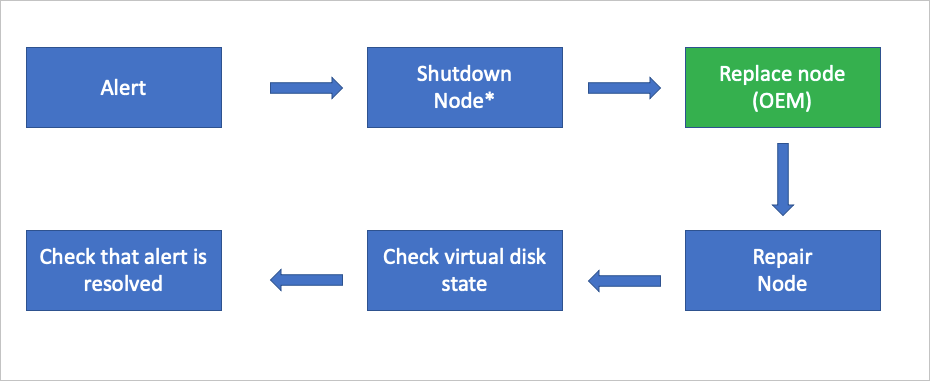
*根據硬體的實體條件,可能不需要此動作。
注意
如果關機作業確實失敗,建議您使用清空作業,接著再使用停止作業。 如需詳細資訊,請參閱 Azure Stack Hub 中的縮放單位節點動作。
檢閱警示資訊
如果縮放單位節點已關閉,您將會收到下列重大警示:
- 節點並未連接到網路控制站
- 無法存取節點以供虛擬機器放置
- 縮放單位節點已離線
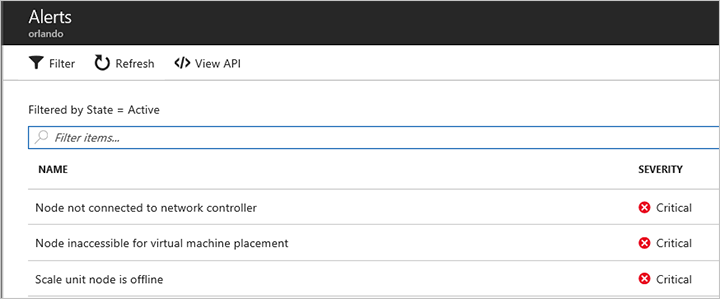
如果您開啟「縮放單位節點已離線」警示,警示描述會包含無法存取的縮放單位節點。 您也可能會在於硬體生命週期主機上執行之 OEM 特定的監視解決方案中收到其他警示。
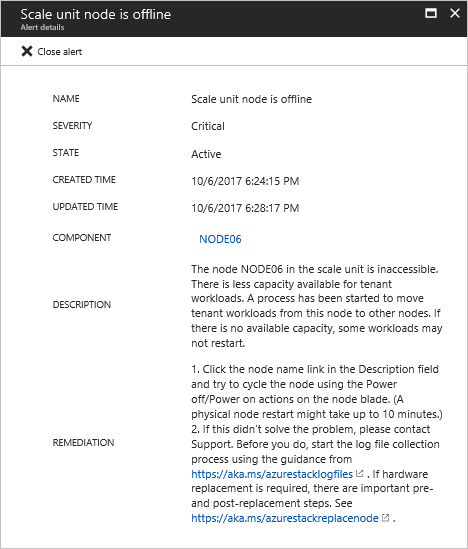
縮放單位節點更換程序
提供下列步驟以作為縮放單位節點更換程序的高階概觀。 如需您系統專屬的詳細步驟,請參閱 OEM 硬體廠商的 FRU 文件。 請務必先參考您 OEM 提供的文件,再依照這些步驟執行。
使用「關機」動作來正常關閉縮放單位節點。 根據硬體的實體條件,可能不需要此動作。
在關機動作失敗的罕見情況下,使用清空動作,讓縮放單位節點進入維護模式。 根據硬體的實體條件,可能不需要此動作。
注意
在任何情況下,同一時間都只能將一個節點停用並關閉電源,才不會中斷 S2D (儲存空間直接存取)。
在縮放單位節點處於維護模式之後,請使用停止動作。 根據硬體的實體條件,可能不需要此動作。
注意
在關閉電源動作無法運作的罕見情況下,請改用基礎板管理控制器 (BMC) Web 介面。
更換實體電腦。 一般而言,此更換動作會由您的 OEM 硬體廠商來完成。
使用修復動作,將實體電腦新增至縮放單位。
使用具有特殊權限的端點來檢查虛擬磁碟修復狀態。 利用新的資料磁碟機,根據系統負載與已耗用的空間而定,完整的儲存體修復作業可能需要數小時的時間。
當修復動作完成之後,驗證已自動關閉所有作用中警示。
後續步驟
意見反應
即將登場:在 2024 年,我們將逐步淘汰 GitHub 問題作為內容的意見反應機制,並將它取代為新的意見反應系統。 如需詳細資訊,請參閱:https://aka.ms/ContentUserFeedback。
提交並檢視相關的意見反應